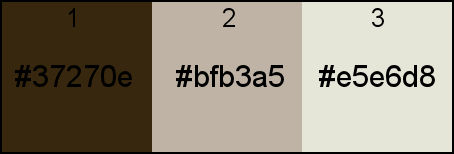
Adapte seus layers modos
de acordo com suas cores
1.Abra o Alpha_Masquerade
Duplicar
Fechar original
Nós vamos trabalhar na
cópia
2.Preencha a cor escura
#37270e
Nova Layers
Selecionar
Abra o tube da Femme de
Noisette
Copiar
Colar na seleção
Tirar seleção
Image > Seamless Tiling=
Default
-
Adjust > Blur > Radial
Blur conforme printe
-
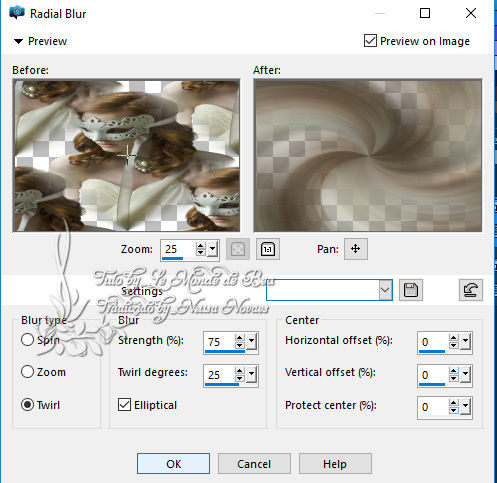
Merge Down
Enhance
-
Plugin Xero > Tweaker
conforme printe
-
(marque as duas caixas
na parte inferior)
-
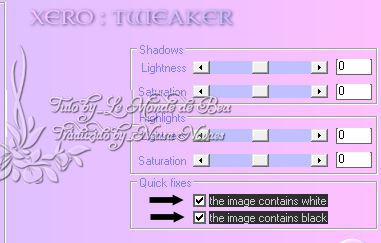
se você não tem a mesma
versão que eu - deixe o padrão e ok
3.Selections > Load/Save
Selection > Load Selection From alpha channel e localize a
Selection #1
Promote Selection to Layer
Adjust > Blur > Gaussian
Blur= 30
-
Adjust > Add Remove
Noise > Add Noise conforme printe
-
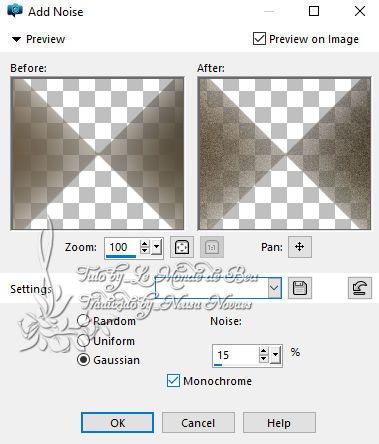
Aplicar Drop Shadow=
0/0/100/50 preto
-
4. Selections > Modify
> Select Selection Borders conforme printe
-
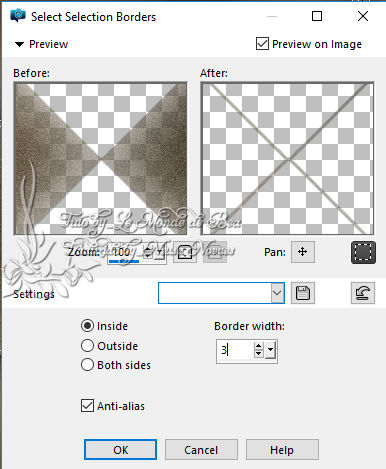
Nova Layer
Preencha a cor #e5e6d8
Tirar seleção
Merge Visible
-
5.Image > Seamless
Tiling conforme printe
-
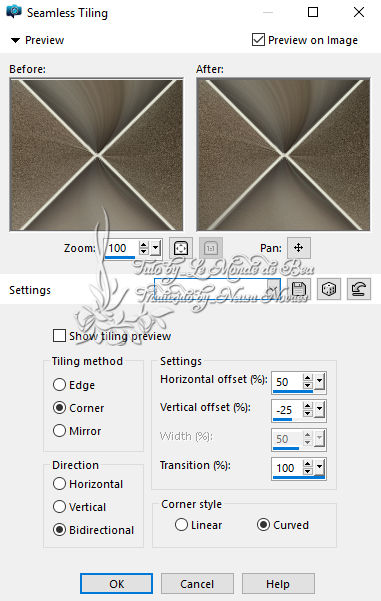
-
-
Plugin Unlimited >
&<Bkg Kaleidoscope> > Quad Flip conforme printe
-
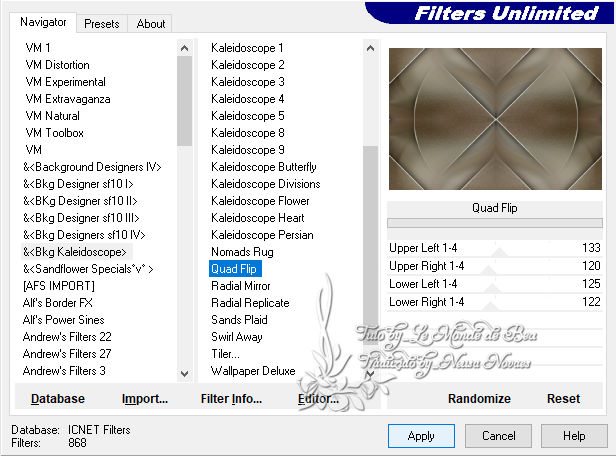
6.Selections > Load/Save
Selection > Load Selection From alpha channel e localize a
Selection #2
Promote Selection to Layer
-
Plugin AP Lines >
Silverlining conforme printe
-
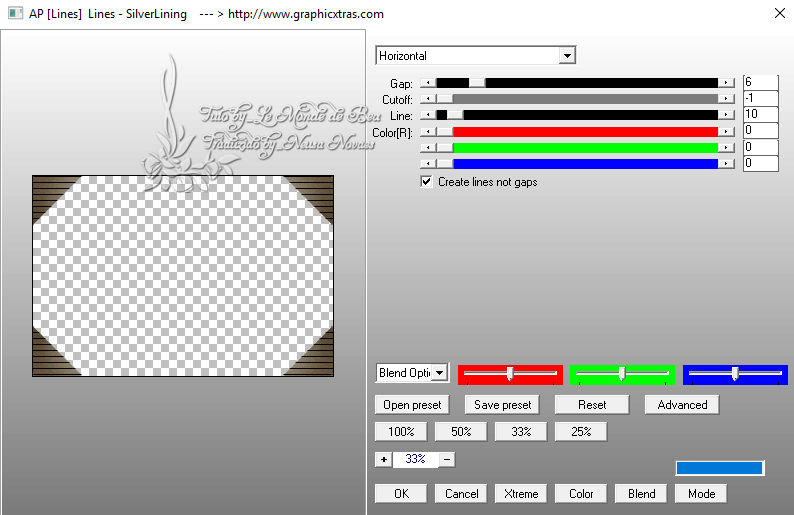
Aplicar Drop Shadow
como antes
Tirar seleção
7. Nova Layer
-
Clicar na sua tecla
"S" para ativar a ~ferramenta de seleção > Custom Selection
conforme printe
-
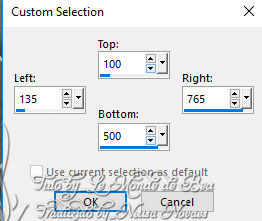
Preencha a cor #e5e6d8
Selections > Modify >
Contract= 3
Clicar na tecla DEL para
excluir
Selections > Modify >
Contract= 10
Preencha com cor #e5e6d8
Selections > Modify >
Contract= 3
Clicar na tecla DEL para
excluir
Tirar seleção
8.Aplicar Drop Shadow como
antes
-
Plugin Italian Editors
Effect > Effetto Fantasma conforme printe
-
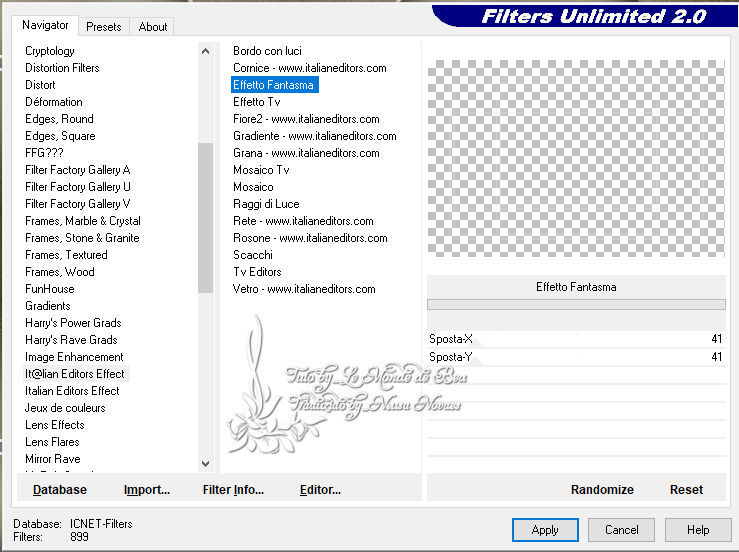
Opacity= 57%
Enhance
Layers > Arranje > Move
Down
9. Nova Layer
Selections > Load/Save
Selection > Load Selection From alpha channel e localize a
Selection #3
Preencha a cor #bfb3a5
-
Efeitos 3D > Chisel
com a cor #e5e6d8 conforme printe
-
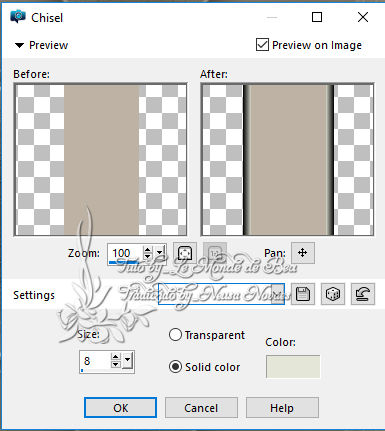
-
-
Plugin
Carolaine and Sensibility > Cs_Halloween2 > conforme printe
-
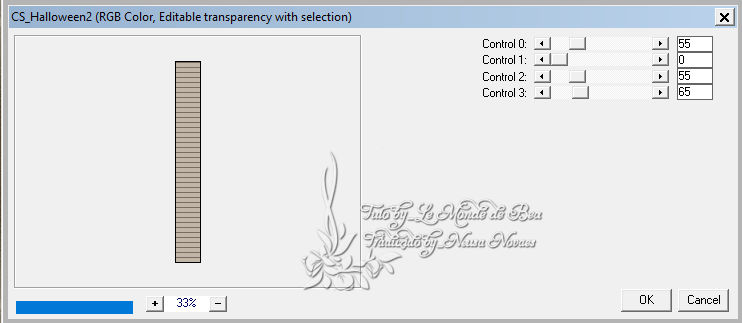
Tirar seleção
Aplicar Drop Shadow como
antes
-
Plugin Unlimited > &
<Bkg Designer sf10 I> > Cruncher conforme printe
-
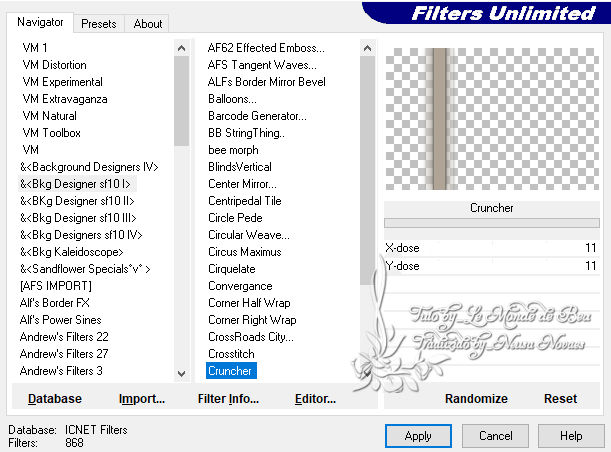
-
-
Image > Seanless
Tiling conforme printe
-
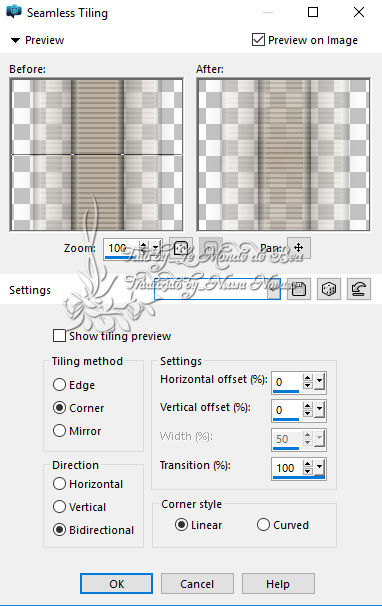
Blend Mode=
Hard Light
10.Ativar a Merged (Raster
do fundo mesclada)
Selections > Load/Save
Selection > Load Selection From alpha channel e localize a
Selection #1 novamente
Promote Selection to Layer
Enhance
Tirar seleção
Redimensione para 85%
Aplicar
Drop Shadow= 2/2/50/2
preto
11. Duplicar
Redimensione para 85%
Adjust > Sharpness >
Sharpen
12.Ativar o Topo das
Rasters
Nova layer
Preencha com a cor branco
Aplicar mask
ibdm-masque-100
Merge Group
Duplicar
Image
> Mirror Horizontal
Merge Down
Opacity= 30%
-
Texture >
Blinds conforme printe
-
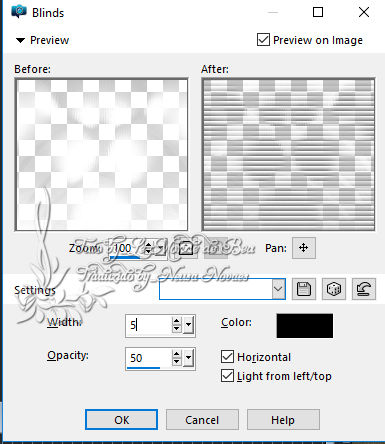
Enhance
Image > Seamless Tiling >
Side by Side
13.Merge Visible
Nova Layer
Selections > Load/Save
Selection > Load Selection From alpha channel e localize a
Selection #4
Preencha com branco
Selections > Modify >
Contract= 3
Com sua tecla DEL excluir
Tirar seleção
14.Abra novamente o tube
da mulher
Copiar
Volte ao seu trabalho
Colar como nova layer
Redimensionar para 65%
Coloque no quadro
15.Duplicar o quadro
Layers > Arrange > Bring
to Top
Ative o tube da
mulher
-
Apague o que fica
abaixo do quadro conforme printe
-

Ative
> Copy of Raster 1
-
Apague parte do quadro
que passa pelo tube da mulher conforme printe
-

Feche o olho da Raster
Merged (mesclada)
Ativar o topo e Merge
Visible
Reabrir o olho da raster
que você acabou de fechar
16.Estamos na camada do
quadro feminino
Plugin
Alien Eye Candy 5 Impact >
Perspective Shadow
> Drop Shadow Blurry
-
Plugin
Mura´s Meister
> Copies conforme printe
-
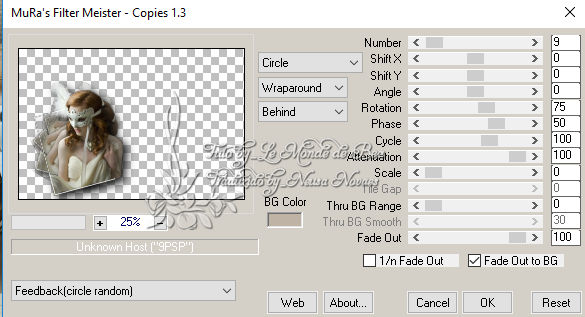
Adjust > Sharpness >
Sharpen
17.Abra a WordArt
Copiar
Volte ao seu trabalho
Colar como nova layer
-
Clicar na sua tecla
"K" e ativar o Pick Tool e configurar conforme printe
-
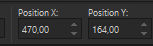
Blend Mode= Hard Light
- ou outro de acordo com suas cores
18. Abra o tube de plume
Copiar
Volte ao seu trabalho
Colar como nova layer
Redimensione para 75%
Image > Mirror Horizontal
Layers > Arrange > Move
Down
19.Abra a Deco1
Copiar
Volte ao seu trabalho
Colar como nova layer
-
Layers > Arrange >
Move Down
-
(sob a raster de
plume)
-
Não o mova - está no
lugar
20.Merge Visible
Nova Layer
Selections > Load/Save
Selection > Load Selection From alpha channel e localize a
Selection #5
Preencha a cor
#e5e6d8
Plugin
Alien Skin Eye Candy 5
Impact > Glass >
Settings Clear
Selections > Modify >
Select Selection Border= 2 - Outside e Anti-Alias clicados
Preencha com a cor branco
(aumente o zoom, se necessário)
Tirar seleção
21.Image > Add Borders= 3
px cor #bfb3a5
Image > Add Borders= 3 px
cor #37270e
Image > Add Borders= 3 px
cor #e5e6d8
Image > Add Borders= 3 px
cor #37270e
Image > Add Borders= 20 px
branco
Image > Add Borders= 3 px
cor #bfb3a5
Image > Add Borders= 20 px
branco
Image > Add Borders= 3 px
cor #37270e
Image > Add Borders= 50 px
branco
22. Abra o tube de canto
Copiar
Volte ao seu trabalho
Colar como nova layer
Não o mova - está no lugar
23.Nova Layer
Pincel - escolha o pincel
de sua escolha - Adapte o tamanho de acordo com o pincel
escolhido
Cor do Foregraund branco
ou outro de acordo com o seu gosto
****
(Em materiais tem várias
opções são oferecidas a você)
Clique duas vezes para
abrir no seu psp
Na sua ferramenta pincel -
Crie uma pasta de pincel a partir da seleção
****
Clique uma vez no centro e
para cima como no exemplo
Aplicar Drop Shadow =
1/1/50/1 na cor preta
Edge Effects >
Eroder
24.Coloque sua assinatura
e a minha no seu trabalho
Image > Add Borders= 1px
na cor preta
Redimensionar para 950
pixels
-
Adjust > Sharpness >
Unsharpen conforme printe
-
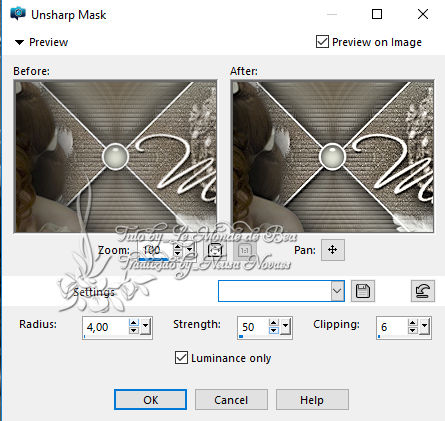
Salve sua criação
em jpeg
Aqui
está este tutorial acabou, espero que tenha gostado
-
Se você tiver dúvidas ou quiser me enviar suas
conquistas
-
-

-
- ou para a tradutora
-

-
- Design ©Bea
- Tutorial
postado em 31 de Janeiro de 2019
- Traduzido em
Portugues em 30 de Janeiro de 2019
<> <>
Versão Neusa Novaes
Tube:-Isa e Materiais
recebido da autora